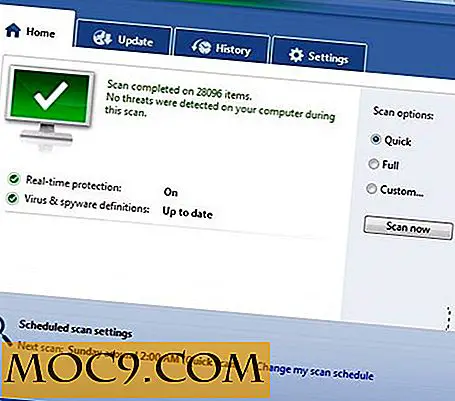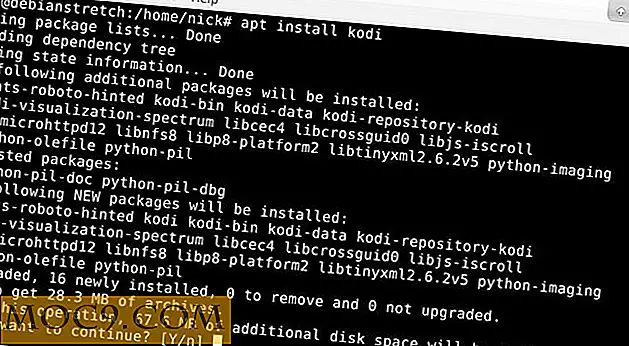एक मैक का उपयोग कर अपने आईफोन पर सभी तस्वीरें कैसे हटाएं
अपने आईफोन पर उच्च गुणवत्ता वाले कैमरे का उपयोग करके बहुत सारी तस्वीरें लेना वाकई आसान है, लेकिन उन तस्वीरों को प्रबंधित करना भी उतना ही मुश्किल है। आप में से जिनके पास सिर्फ 16 जीबी मेमोरी वाला आईफोन है, आपको अक्सर स्मृति से बाहर निकलने के मुद्दों का सामना करना पड़ सकता है।
इस बिंदु पर आप अंतरिक्ष को खाली करने के लिए अपने आईफोन से कुछ अवांछित तस्वीरें हटा सकते हैं। यदि आपके पास मैक और आईफोन दोनों में मैक है और iCloud चालू है, तो फ़ोटो क्लाउड पर बैक अप लेती हैं, और लाइब्रेरी दोनों के बीच सिंक हो जाती है। हाल ही में हटाए गए फ़ोटो के अपने फ़ोल्डर को साफ करने के लिए आपको अपने प्रयासों को एक साथ जोड़ना होगा। यदि आपके पास वहां बहुत से लोग नहीं हैं तो आपको अपने फोन पर कहीं और स्मृति मुक्त करने की आवश्यकता होगी।
यदि आपके पास मैक और आईफोन है, लेकिन अपनी तस्वीरों के लिए iCloud का उपयोग न करें, फिर भी आपने अपनी सभी तस्वीरों को अपने मैक पर बैक अप लिया है, तो आप देखेंगे कि फ़ोटो अभी भी आपके आईफोन पर दिखाई देती हैं, भले ही उन्हें आपकी मशीन पर कॉपी किया गया हो। सबसे अच्छी बात यह है कि आप अपने आईफोन से सभी तस्वीरें हटा सकते हैं क्योंकि वे अब आपके कंप्यूटर पर उपलब्ध हैं, लेकिन क्या आप एक बार आईफोन पर सभी तस्वीरें हटाने के लिए एक विकल्प देखते हैं? कोई विकल्प नहीं है।
निम्नलिखित मार्गदर्शिका में, हम आपको दिखाते हैं कि आप अपने मैक पर एक बार अपने आईफोन पर सभी तस्वीरें कैसे हटा सकते हैं। कृपया ध्यान दें, हालांकि, यदि आप iCloud का उपयोग कर रहे हैं, तो यह विधि काम नहीं करेगी क्योंकि आप अपनी सिंक की गई तस्वीरों को हटा देंगे।
एक मैक का उपयोग कर एक आईफोन पर सभी तस्वीरें हटाना
आपके आईफोन से सभी तस्वीरें मिटाए जाने के लिए आपको अपने मैक पर एकमात्र ऐप चाहिए, छवि कैप्चर है। यह आपके मैक पर पहले से ही उपलब्ध होना चाहिए।
1. अपने आईफोन में अपने मैक में प्लग करें।
2. अपने मैक पर छवि कैप्चर लॉन्च करें।
3. ऐप के बाएं हाथ में "डिवाइस" मेनू में अपने आईफोन पर क्लिक करें।

4. आपको छवि कैप्चर स्क्रीन पर अपनी सभी आईफोन तस्वीरें देखने में सक्षम होना चाहिए। अब आप हटाए जाने के लिए एक, एकाधिक, या सभी फ़ोटो का चयन कर सकते हैं। चूंकि हमारा लक्ष्य सभी फ़ोटो को हटाना था, इसलिए सभी फ़ोटो का चयन करने के लिए अपने कीबोर्ड पर "कमांड + ए" दबाएं, और फिर नीचे दिखाए गए नीचे दिए गए हटाएं आइकन पर क्लिक करें।

5. जैसे ही आप डिलीट बटन पर क्लिक करेंगे, आपको निम्न संकेत मिलेगा कि क्या आप वास्तव में चयनित तस्वीरों को स्थायी रूप से हटाना चाहते हैं। "हटाएं" बटन पर क्लिक करें और यह आपकी तस्वीरों को हटाना शुरू कर देगा।

6. आपको खाली होने के लिए अपने आईफोन पर फोटो ऐप ढूंढना चाहिए जिसका मतलब है कि सभी तस्वीरें अच्छी तरह से चली गई हैं।
निष्कर्ष
यदि आपके पास आईफोन और मैक दोनों हैं और iCloud का उपयोग नहीं करते हैं, तो फिर भी एक बार में अपने आईफोन पर सभी तस्वीरें हटाना चाहेंगे, ऊपर दी गई मार्गदर्शिका आपको ऐसा करने में मदद करनी चाहिए।